手机上照片粘贴到表格中,如今手机已经成为我们生活中必不可少的工具之一,在手机上我们可以完成各种各样的任务,包括拍照。而对于一些需要将照片整理并储存的人来说,将手机上的照片粘贴到Excel表格中无疑是一个非常方便的方法。如何在手机Excel表格中插入图片呢?本文将为您介绍几种简便的方法,帮助您轻松实现这一功能。无论是工作中的数据整理,还是个人生活中的记账记录,都能因为这个技巧而变得更加便捷。
在手机Excel表格中如何插入图片
操作方法:
1.先到手机桌面点击手机Excel图标,进入到软件界面。
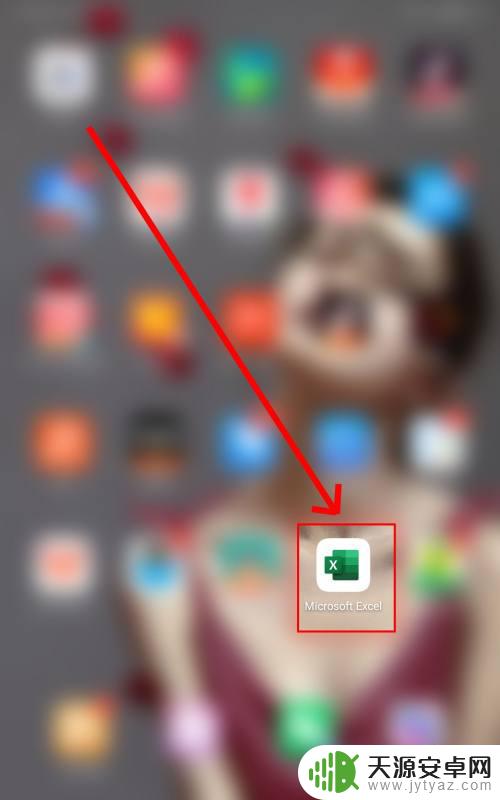
2.在软件打开后,我们点击右上角的加号进行表格文档的新建。
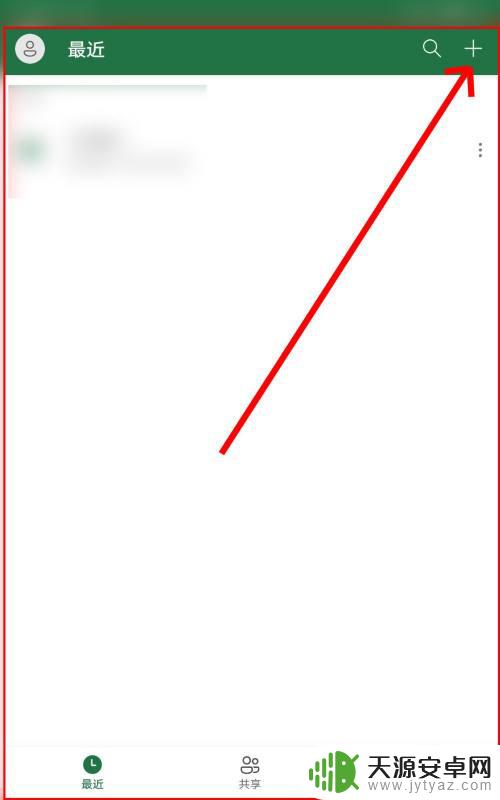
3.输入表格数据,我们点击页面底部的三角形按钮,然后点击插入菜单。
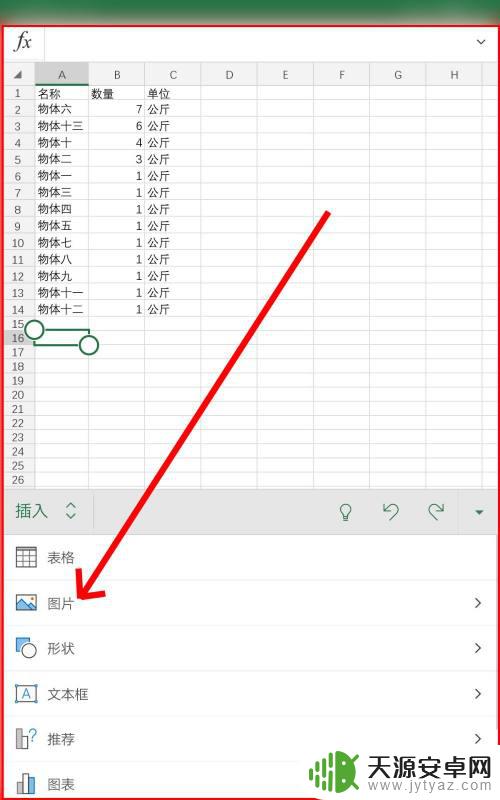
4.在插入菜单的选项中,我们点击图片。在图片的子菜单中点击图片或者相机。
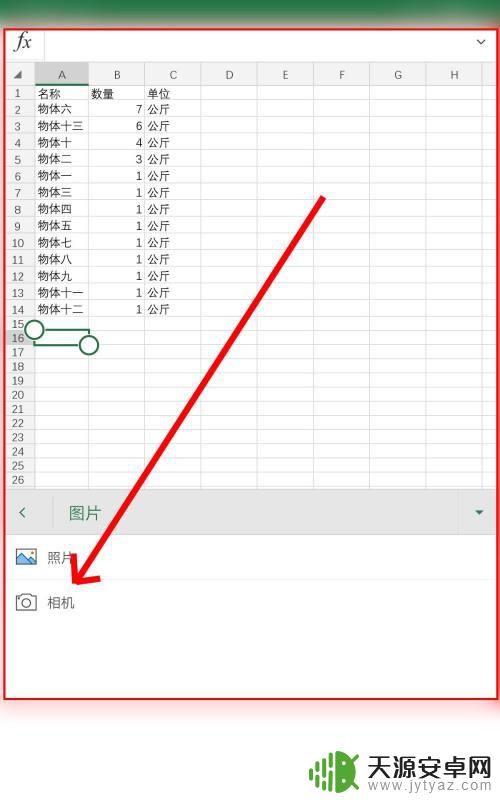
5.我们点击图片之后,从手机相册内选择一张图片。再点击确定按钮让其插入到表格中。
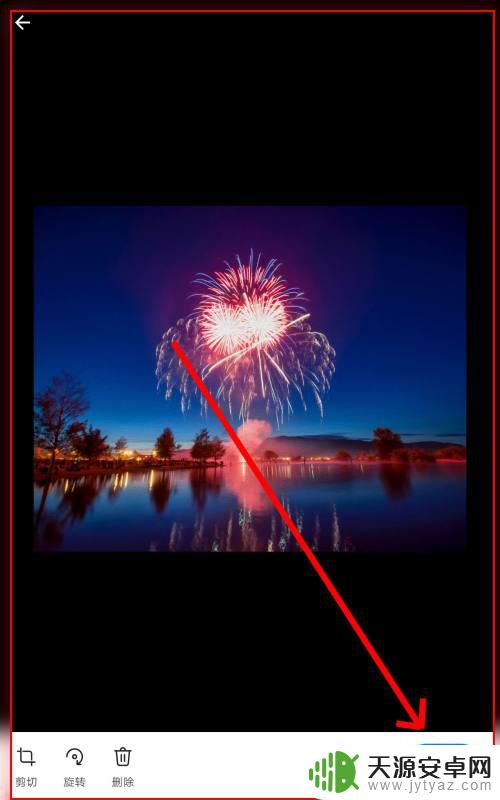
6.点击图片让其四周出现调整手柄,改变图片大小让其与表格相适应。完成所有的编辑工作。
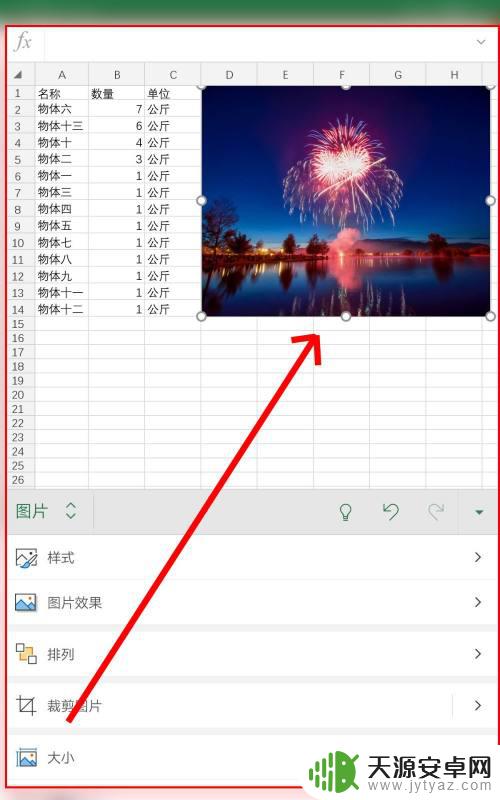
以上就是将手机中的照片复制到表格中的全部内容,如果有需要的用户,可以根据小编提供的步骤进行操作,希望这些步骤对大家有所帮助。









